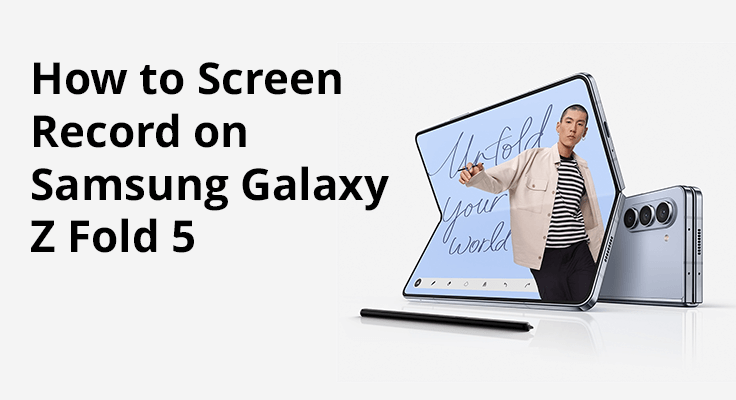
Odkryj pełny potencjał swojego Samsunga Galaxy Z Fold 5, poznając jego funkcję nagrywania ekranu. To potężne narzędzie jest niezbędne do tworzenia szczegółowych przewodników, utrwalania wyjątkowych chwil lub dokumentowania ważnych dyskusji. Zanurz się w możliwościach i dowiedz się, jak wykorzystać tę funkcję, aby wzbogacić swoje mobilne doświadczenia.
Samsung Galaxy Z Fold 5 to cud technologii, który może poszczycić się charakterystyczną składaną konstrukcją i zestawem imponujących funkcji, w tym doskonałą możliwością nagrywania ekranu. Ta funkcja jest niezwykle przydatna w przypadku szerokiego spektrum zadań, od rejestrowania najnowszych przygód w mediach społecznościowych po zachowywanie niezapomnianych rozmów wideo.
Aktywacja nagrywania ekranu w telefonie Samsung Z Fold 5
Rozpoczęcie przygody z nagrywaniem ekranu na Samsungu Galaxy Z Fold 5 jest proste. Dzięki kilku prostym krokom bez problemu udokumentujesz zawartość ekranu. Postępuj zgodnie z tym zwięzłym przewodnikiem, aby bezzwłocznie rozpocząć podróż z nagrywaniem ekranu. Proces aktywacji przebiega bezproblemowo.
Krok 1: Przesuń palcem w dół od góry ekranu, aby odsłonić Szybki panel.
![]()
Krok 2: Jeżeli brakuje opcji „Rejestrator ekranu”, dotknij ikony edycji (często przedstawianej jako trzy pionowe kropki) i wybierz „Kolejność przycisków”. Umożliwia to umieszczenie przycisku rejestratora ekranu w panelu szybkiego dostępu w celu szybkiego dostępu.
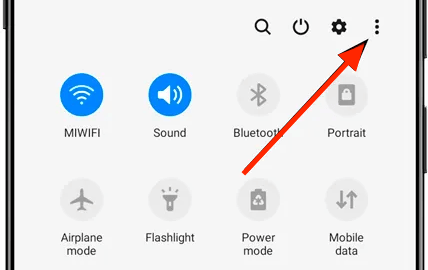
Krok 3: Po umieszczeniu przycisku rejestratora ekranu w Szybkim panelu, dotknięcie go spowoduje poproszenie o niezbędne uprawnienia, takie jak dostęp do mikrofonu i plików. Będziesz mieć możliwość nagrywania z dźwiękiem lub bez niego, w zależności od potrzeb.
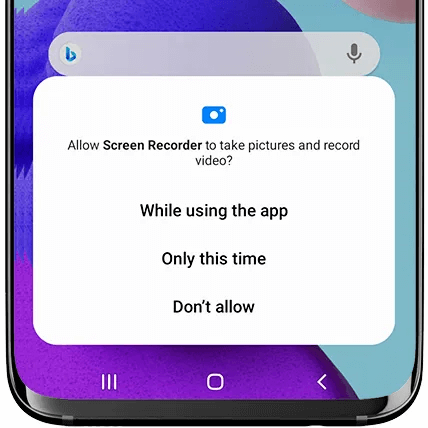
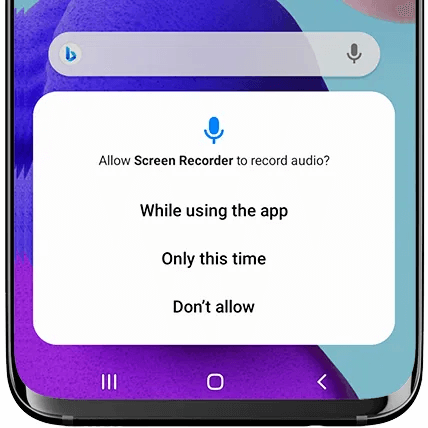
Krok 4: Skorzystaj z przycisku nagrywania na ekranie szybkiego panelu, aby natychmiast rozpocząć nagrywanie. Takie podejście jest proste i minimalizuje potencjalne błędy, które mogłyby powstać w przypadku innych metod.
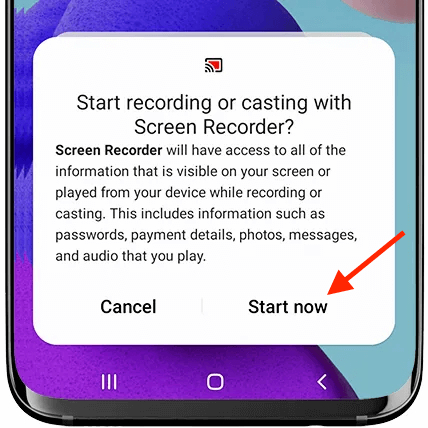
Wskazówki dotyczące nagrywania ekranu za pomocą Galaxy Z Fold 5
Aby mieć pewność najwyższej jakości nagrań na swoim Galaxy Z Fold 5, pamiętaj o kilku kluczowych wskazówkach. Sprawdź, czy Twoje urządzenie ma wystarczającą ilość baterii i pamięci, aby sprostać wymaganiom nagrań w wysokiej rozdzielczości. Aby zapewnić klarowność dźwięku, zarządzaj środowiskiem nagrywania i wybierz odpowiednie ustawienia dźwięku, niezależnie od tego, czy są to dźwięki systemowe, dźwięk mikrofonu, czy kombinacja obu, aby dopasować je do celu nagrania.
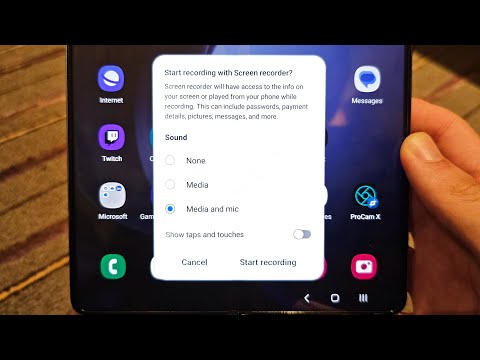
Co więcej, zamknięcie niepotrzebnych aplikacji może pomóc uniknąć problemów z wydajnością podczas nagrywania. Zapoznaj się z szybkimi ustawieniami zapewniającymi szybki dostęp do funkcji nagrywania i nie wahaj się wypróbować aplikacji innych firm, aby uzyskać bardziej zaawansowane opcje edycji po nagraniu. Praktyka i eksperymentowanie z różnymi ustawieniami pomoże Ci znaleźć optymalną konfigurację spełniającą Twoje wymagania.
Podczas pierwszej próby nagrania urządzenie poprosi o pozwolenie na dostęp do kamery, mikrofonu i przestrzeni dyskowej.
Dynamiczne możliwości nagrywania ekranu na Samsungu Galaxy Z Fold 5
Samsung Galaxy Z Fold 5 wyłania się na pozycję lidera w rejestrowaniu wysokiej jakości filmów z rozgrywki. Jego elastyczność umożliwia wybór różnych opcji audio, dzięki czemu nagrania z gier będą odtwarzane albo z krystalicznie czystymi dźwiękami systemowymi, żywymi komentarzami na żywo, albo mieszanką obu. Ustaw swoje preferencje i wyrusz w płynną podróż polegającą na nagrywaniu swoich wyczynów w grach.
Łatwe tworzenie samouczków na urządzeniu Z Fold 5
Kompilowanie samouczków na Z Fold 5 jest proste i skuteczne. Określ, czy w samouczku będą przydatne wyjaśnienia głosowe, i odpowiednio włącz dźwięk mikrofonu. Rozpocznij nagrywanie i z łatwością prowadź publiczność przez każdy etap, przekazując im instrukcje, które są nie tylko jasne i precyzyjne, ale także niezwykle pożyteczne.
Udoskonalanie nagranych filmów
Po przechwyceniu treści za pomocą funkcji nagrywania ekranu urządzenia Z Fold 5 następnym krokiem jest dopracowanie filmów. Urządzenie jest wyposażone w intuicyjne narzędzia do edycji, dzięki którym możesz bez wysiłku przycinać, modyfikować i ulepszać nagrania. Dla tych, którzy szukają zaawansowanych funkcji edycji, takich jak dodawanie przejść, efektów lub skomplikowanych ustawień dźwięku, w sklepie z aplikacjami dostępnych jest wiele aplikacji innych firm. Narzędzia te oferują szerokie możliwości edycji, przekształcając surowy materiał w dopracowane, profesjonalne filmy, idealne zarówno do osobistych archiwów, jak i do udostępniania publicznego.
Rozwiązywanie problemów związanych z nagrywaniem ekranu
Czasami podczas korzystania z funkcji nagrywania ekranu w urządzeniu Z Fold 5 możesz napotkać problemy, takie jak opóźnienia lub obniżona jakość. Aktywne podejście do rozwiązywania tych problemów obejmuje aktualizację oprogramowania do najnowszego oprogramowania, ponieważ takie aktualizacje często zwiększają wydajność. Ponadto zamknij wszystkie niepotrzebne aplikacje, aby zwolnić zasoby systemowe, poprawiając ogólną jakość i płynność nagrań ekranowych.
Często Zadawane Pytania
Jaki jest maksymalny czas nagrywania ekranu na Samsungu Galaxy Z Fold 5?
Długość sesji nagrywania ekranu na Galaxy Z Fold 5 zależy przede wszystkim od pojemności pamięci urządzenia i poziomu naładowania baterii. Dzięki dużej pamięci i akumulatorowi możesz nagrywać długie sesje bez wcześniej zdefiniowanych limitów.
Czy mogę edytować nagrania ekranu na Z Fold 5?
Rzeczywiście, Z Fold 5 umożliwia bezpośrednią edycję nagrań ekranowych, zapewniając podstawowe narzędzia do przycinania, kadrowania i dostosowywania filmów. W przypadku bardziej skomplikowanych edycji zalecane są aplikacje innych firm.
Czy na Galaxy Z Fold 5 możliwe jest nagrywanie ekranu w wysokiej rozdzielczości?
Tak, Galaxy Z Fold 5 może przechwytywać czynności na ekranie w wysokiej rozdzielczości, dzięki czemu Twoje filmy są wyraźne i szczegółowe, co jest szczególnie przydatne w przypadku prezentacji, samouczków lub treści związanych z grami.
Jak mogę uzyskać dostęp do nagrań ekranu z telefonu Z Fold 5 i je udostępnić?
Nagrania są automatycznie zapisywane w galerii urządzenia, dostępnej poprzez aplikację galerii. Udostępnianie jest proste; wybierz nagranie i skorzystaj z opcji udostępniania, aby rozpowszechniać je za pośrednictwem poczty elektronicznej, sieci społecznościowych lub platform komunikacyjnych.
Czy dozwolone jest nagrywanie rozmów wideo na Samsungu Galaxy Z Fold 5?
Nagrywanie zarówno zwykłe, jak i rozmowy wideo jest to możliwe w przypadku Z Fold 5. Aktywuj funkcję nagrywania ekranu przed lub w trakcie połączenia, pamiętając o poinformowaniu drugiej strony o zgodności z etyką i prawem w zakresie nagrywania rozmów.
Jaki wpływ ma nagrywanie ekranu na żywotność baterii Z Fold 5?
Nagrywanie ekranu, zwłaszcza w wysokiej rozdzielczości, może znacząco wyczerpać baterię Z Fold 5. Efekt różni się w zależności od długości nagrania i ustawień. W przypadku długotrwałych nagrań warto zacząć od całkowicie naładowanego akumulatora lub podłączyć urządzenie do ładowarki.
Wnioski
Funkcja nagrywania ekranu i funkcja zrzutu ekranu Samsunga Galaxy Z Fold 5 to wszechstronne i nieocenione narzędzia, które pozwalają bez wysiłku rejestrować triumfy w grach, tworzyć informacyjne samouczki lub utrwalać rozmowy wideo. Ta funkcja wzbogaca doświadczenie użytkownika, sprawiając, że tworzenie i udostępnianie treści jest proste i przyjemne. Poznaj niezliczone możliwości, jakie oferuje funkcja nagrywania ekranu w telefonie Samsung Galaxy Z Fold 5 i odkryj nowe sposoby na przechwytywanie, ulepszanie i udostępnianie swojego cyfrowego życia.






Dodaj komentarz